高手指导win10系统网速限制设置的修复技巧
时间:2021-10-19 06:30 编辑:admin
根据小伙伴们的反馈以及小编自己的观察,发现win10系统网速限制设置的问题是很多朋友的困扰,于是小编就在网上搜集整理了win10系统网速限制设置的一些处理步骤,于是有不少朋友向我询问win10系统网速限制设置的问题怎么解决。你只用依照1、按下【Win+R】组合键打开运行,输入:gpedit.msc 点击【确定】; 2、在组策略左边依次展开:计算机配置 — 管理模板 — 网络 — QOS数据包计划程序;的步骤,下面就是大家期待已久的win10系统网速限制设置的具体步骤了。
1、按下【Win+R】组合键打开运行,输入:gpedit.msc 点击【确定】;
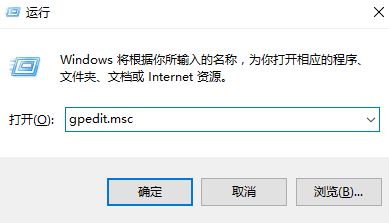
2、在组策略左边依次展开:计算机配置 — 管理模板 — 网络 — QOS数据包计划程序;
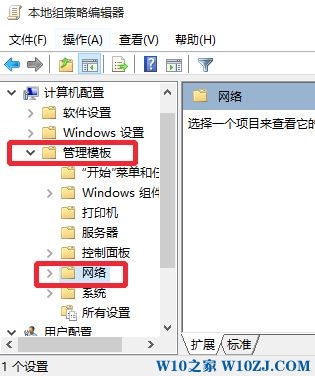
3、在右侧双击打开【限制可保留带宽】;
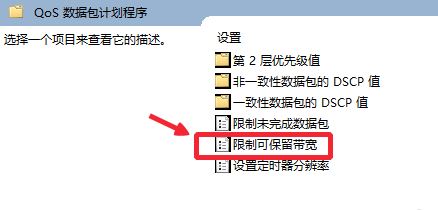
4、在弹出的设置界面点击【已启用】,在【宽带限制】中输入需要限制的比例,然后点击【确定】即可。
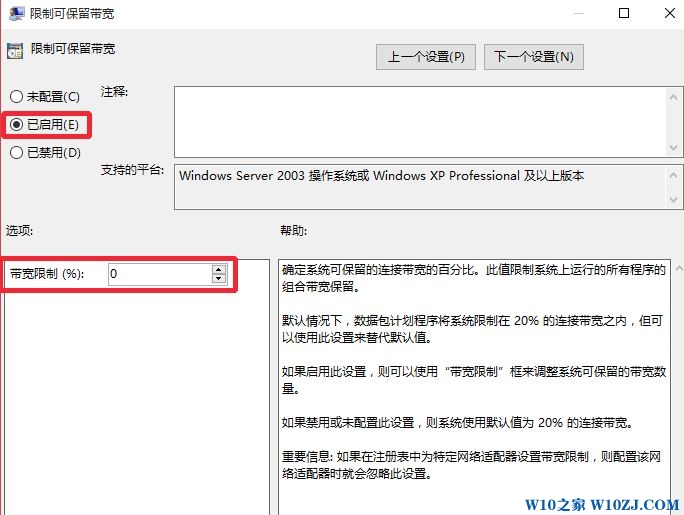
我们也可以通过第三方软件来进行限速,如:QQ电脑管家中的“网络优化”功能,我们可以对占用网速的软件进行限速!
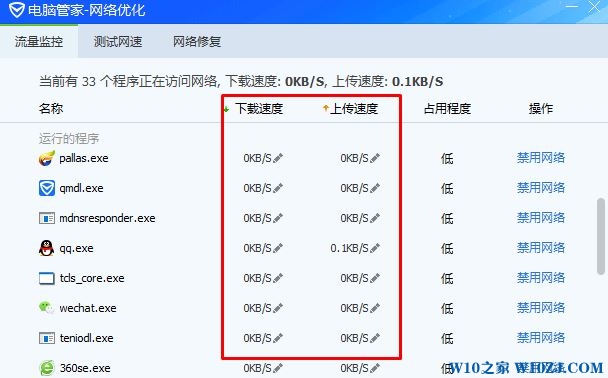
以上就是Win10网速限制设置在哪?的设置方法。
1、按下【Win+R】组合键打开运行,输入:gpedit.msc 点击【确定】;
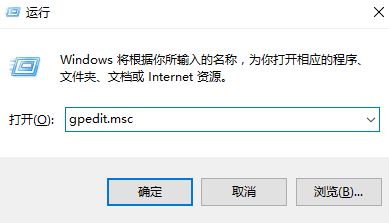
2、在组策略左边依次展开:计算机配置 — 管理模板 — 网络 — QOS数据包计划程序;
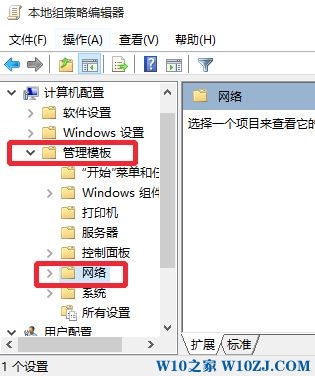
3、在右侧双击打开【限制可保留带宽】;
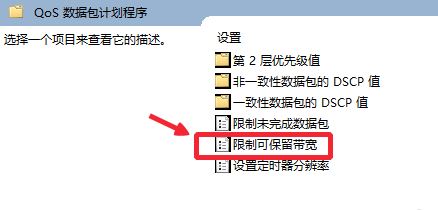
4、在弹出的设置界面点击【已启用】,在【宽带限制】中输入需要限制的比例,然后点击【确定】即可。
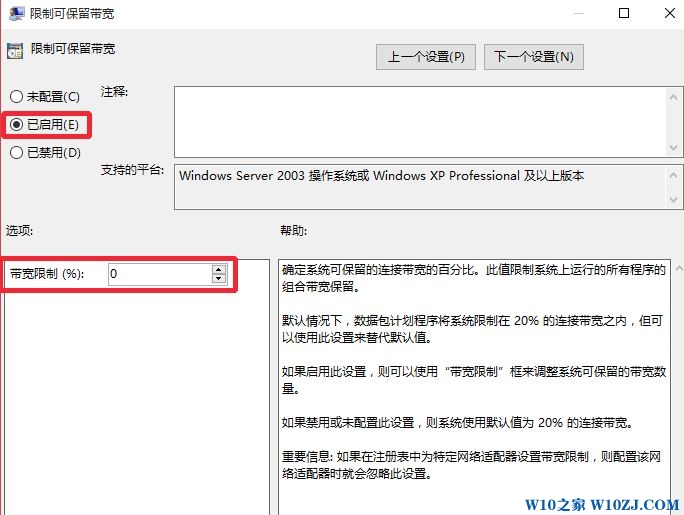
我们也可以通过第三方软件来进行限速,如:QQ电脑管家中的“网络优化”功能,我们可以对占用网速的软件进行限速!
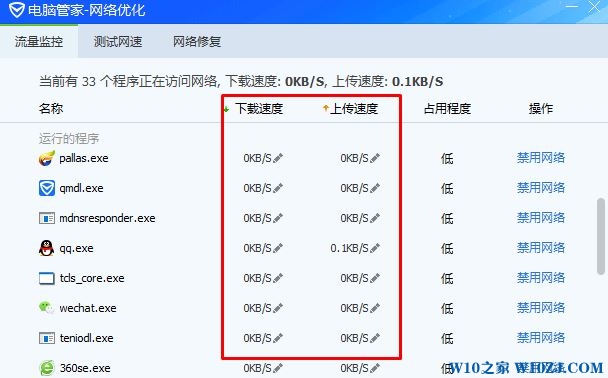
以上就是Win10网速限制设置在哪?的设置方法。
以上就是win10系统网速限制设置的操作方法的完整教程了,有遇到这样情况的用户们可以采取上面的方法步骤来解决,更多精彩内容欢迎继续关注!


















共0条
以上留言仅代表用户个人观点,不代表本站立场
立即评论